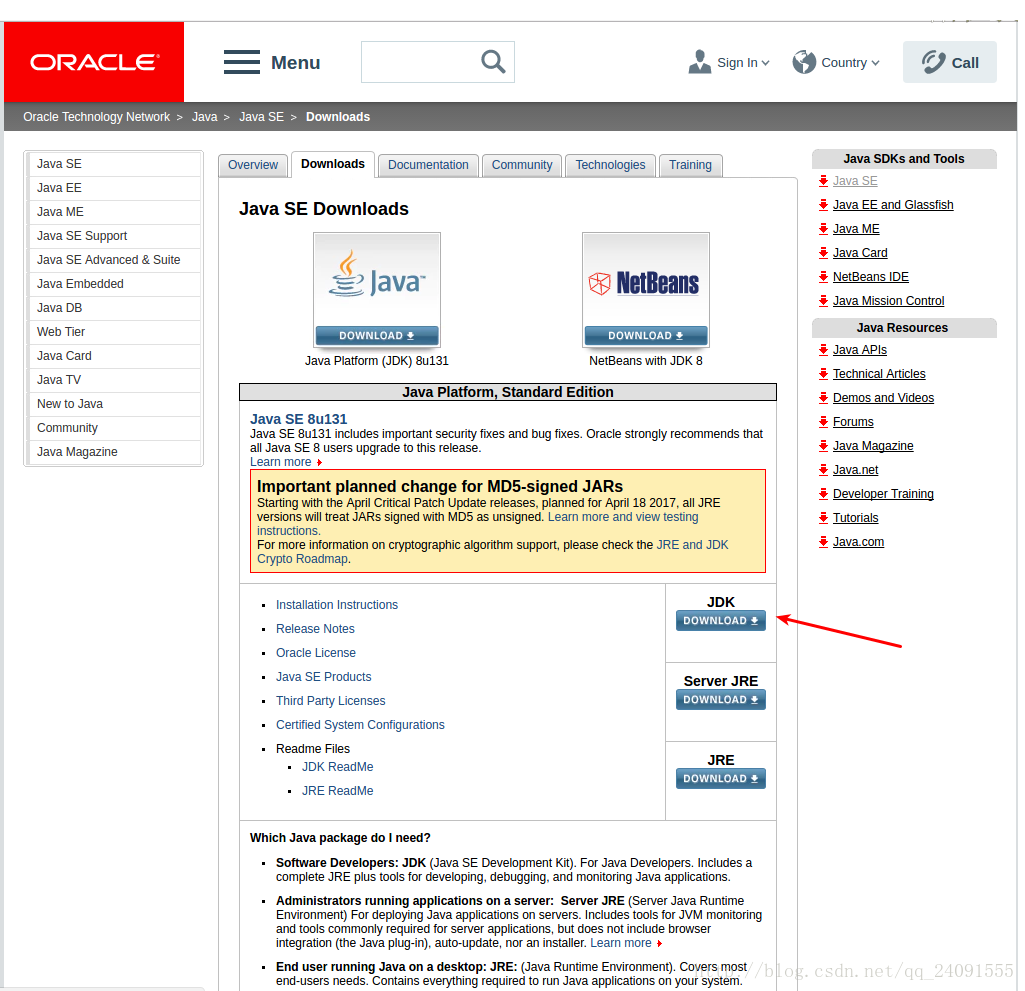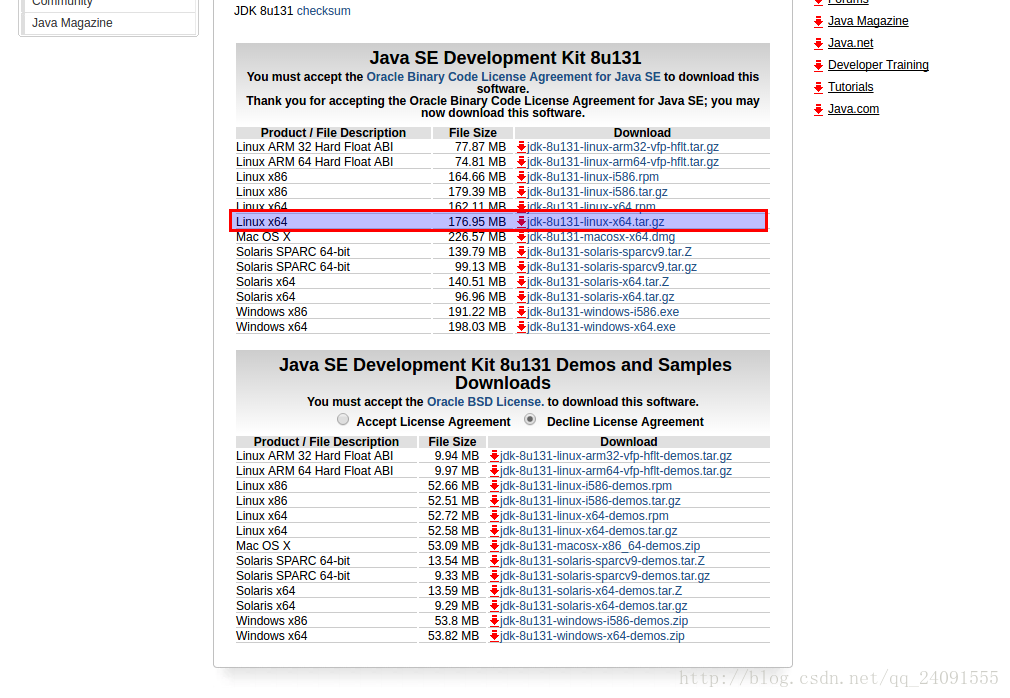版权声明:本文为博主原创文章,转载请与博主联系获得授权 https://blog.csdn.net/qq_24091555/article/details/74931915
俗话说:“工欲善其事必先利其器 。”相信每一个开发者都有一颗折腾Linux的心。于是博主将自己的笔记本装上了ubuntu16.04系统来工作,强迫自己学习Linux。
如题目所示,本文主要讲述如何在ubuntu16.04系统下配置Java环境。
1.去官网下载JDK。
2.将下载的JDK解压并移动到/opt目录。
解压到当前目录
tar -xf jdk-8u131-linux-x64.tar.gz移动到/opt目录
sudo mv jdk-8u131-linux-x64 /opt3.配置Java环境变量。
第一种方法:修改.bashrc。该文件是隐藏文件,存放在你用户名下的Home目录。可按ctrl + h查看。
修改办法:
gedit ~/.bashrc在文件末尾加上:
export JAVA_HOME=/opt/jdk-8u131-linux-x64
export JRE_HOME=${JAVA_HOME}/jre
export CLASSPATH=.:${JAVA_HOME}/lib:${JRE_HOME}/lib
export PATH=${JAVA_HOME}/bin:$PATH保存,输入以下命令, 令系统配置文件.bashrc立即生效 。
source ~/.bashrc需注意一点,这个配置的Java环境是局部的。也就是说,只有在你用户账号登录的情况下有效。如果以客人会话登录,配置的Java环境是用不了。
第二种方法:修改/etc/profile。配置的环境变量是全局,推荐这个方法。
打开/etc/profile文件:
sudo gedit /etc/profile在文件末尾加上:
export JAVA_HOME=/opt/jdk-8u131-linux-x64
export JRE_HOME=${JAVA_HOME}/jre
export CLASSPATH=.:${JAVA_HOME}/lib:${JRE_HOME}/lib
export PATH=${JAVA_HOME}/bin:$PATH保存,并让配置文件生效。
source /etc/profile输入一下命令,查看是否安装成功
java -version配置成功的话,会出现一下提示。